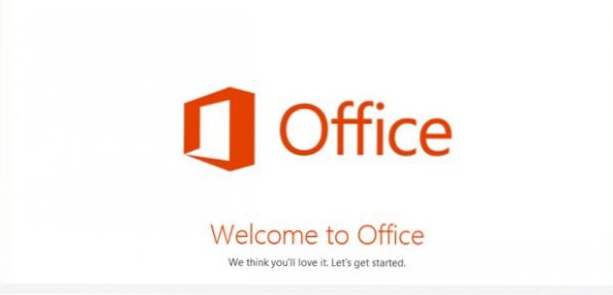
Outlook zeigt eine Zeile jeder E-Mail an, sodass Benutzer die gewünschten E-Mails schnell in der Vorschau anzeigen und finden können. Diese nützliche Funktion kann jedoch sensible Informationen in den E-Mails enthalten, die andere Benutzer nicht sehen sollen. Wenn Sie zusätzliche Sicherheit benötigen, können Sie die E-Mail-Vorschau deaktivieren. Umgekehrt möchten viele Benutzer die Nachrichtenvorschau so erweitern, dass zusätzliche Zeilen angezeigt werden.
Wieder muss der Benutzer entscheiden, zwischen Komfort und Sicherheit zu wählen. Neben den Datenschutzeinstellungen der vorherigen Outlook-Versionen können Benutzer in Outlook 2013 die Vorschauzeile der Nachricht deaktivieren. Wenn Sie am anderen Ende des Spektrums mehr Zeilen jeder E-Mail anzeigen, können Sie einen belegten Posteingang schnell scannen und parsen.
1. Starten Sie Ausblick 2013.
2. Wechseln Sie zu Aussicht Registerkarte oben im Fenster, um fortzufahren.

3. In der Aussicht Tab, finden Sie die Vorschau der Nachricht Option und klicken Sie darauf, um das Menü zu erweitern. Standardmäßig ist diese Option auf festgelegt 1 Zeile Das bedeutet, dass eine Zeile der E-Mail ohne Öffnen der E-Mail sichtbar ist. Wenn Sie diese Funktion deaktivieren möchten, wählen Sie aus. Wenn Sie weitere Inhalte der E-Mail in der Vorschau anzeigen möchten, wählen Sie eine der beiden Optionen 2 Zeilen oder 3 Zeilen Möglichkeit.

4. In Outlook werden Sie gefragt, ob Sie die Änderung auf das übernehmen möchten aktueller Ordner oder alle Postfächer. Wählen Sie einfach die gewünschte aus und der Prozess beginnt.

5. Wenn der Vorgang abgeschlossen ist, werden Sie feststellen, dass die Vorschauzeile geändert wurde.
Unten sehen Sie als Beispiel die Screenshots der E-Mails vor und nach dem Deaktivieren der Nachrichtenvorschau.


6. Wenn Sie später entscheiden, die Einstellung zu ändern oder zu ändern, wiederholen Sie einfach die obigen Schritte und wählen Sie eine andere Option in der Nachrichtenvorschau-Einstellung.

